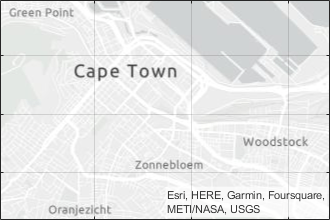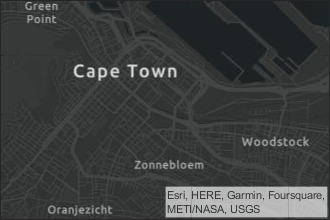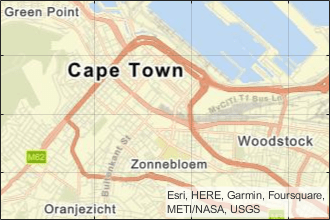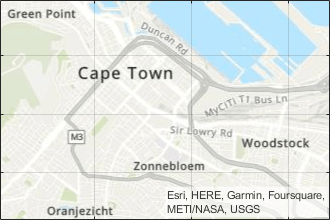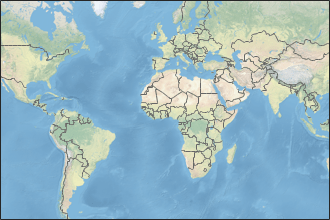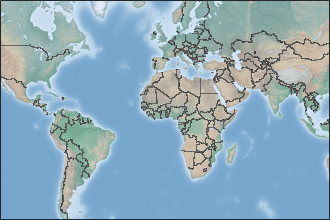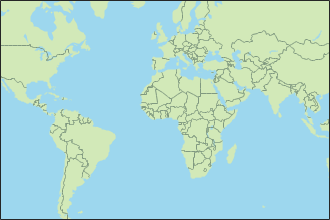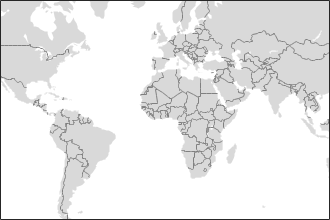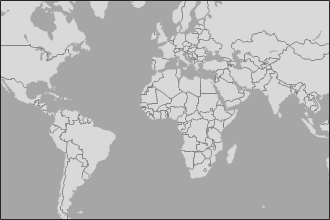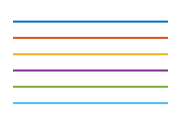GeographicAxes のプロパティ
地理座標軸の外観と動作
GeographicAxes プロパティは、GeographicAxes オブジェクトの外観と動作を制御します。プロパティの値を変更することによって、地理座標軸の一部の特性を変更できます。座標軸のプロパティは、一部のグラフィックス関数によってリセットされるため、プロット後に設定します。
一部のグラフィックス関数はプロット時に地理座標軸を作成します。gca を使用して、新しく作成された座標軸にアクセスします。すべてのプロパティの既定値を使用して地理座標軸を作成するには、関数 geoaxes を使用します。
gx = geoaxes;
マップ
データがプロットされるマップ。表にリストされている値のいずれかとして指定します。6 つのベースマップは、Natural Earth を使用して作成されたタイル表示のデータ セットです。5 つのベースマップは、Esri® によってホストされる高ズームレベルのマップです。
|
|
地理コンテキストを提供し、明るい背景にユーザー データを強調表示するように設計されたマップ。 Esri によりホストされています。 |
|
地理コンテキストを提供し、暗い背景にユーザー データを強調表示するように設計されたマップ。 Esri によりホストされています。 |
|
|
道路と輸送網を正確で見やすいスタイルで強調した汎用道路マップ。 Esri によりホストされています。 |
|
高解像度の衛星写真で構成される地球全体のベースマップ。 Esri によりホストされています。 |
|
|
地形的な特徴を示すスタイルを備えた汎用マップ。 Esri によりホストされています。 |
|
衛星から得られた土地被覆データ、影付きの起伏および海底起伏を組み合わせたマップ。主題マップと参照マップには、明るくナチュラルなパレットが適しています。 Natural Earth を使用して作成されています。 |
|
|
土地被覆パレットとブレンドされた影付き起伏マップ。高湿度の低地は緑、乾燥した低地は茶。 Natural Earth を使用して作成されています。 |
|
グレー階調の地形マップ。影付きの起伏により、高山と、低地で検出された微小地形の両方が強調されます。 Natural Earth を使用して作成されています。 |
|
|
2 トーンの陸海マップ。陸地部分は薄い緑、水域は薄い青。 Natural Earth を使用して作成されています。 |
|
2 トーンの陸海マップ。陸地部分はグレー、水域は白。 Natural Earth を使用して作成されています。 |
|
|
2 トーンの陸海マップ。陸地部分はライト グレー、水域はダーク グレー。このベースマップは MATLAB® と共にインストールされています。 Natural Earth を使用して作成されています。 |
空白の背景。緯度経度グリッド、目盛り、ラベルを使用してデータをプロットします。 |
'darkwater' 以外のすべてのベースマップで、インターネット アクセスが必要です。'darkwater' ベースマップは、MATLAB に含まれています。
インターネットへの安定したアクセスがない場合、アドオン エクスプローラーを使用して、Natural Earth を使用して作成されたベースマップをローカル システムにダウンロードできます。5 つの高ズームレベル マップはダウンロードできません。ローカル システムでのベースマップのダウンロードと、既定のベースマップの変更の詳細については、地理座標軸とチャートのベースマップへのアクセスを参照してください。
Esri によってホストされるベースマップは定期的に更新されます。そのため、可視化で表示される内容は時間が経過すると変わることがあります。
境界の配置と地域ラベルはデータ ベンダーが提供する機能による表現であり、MathWorks® の承認を意味するものではありません。
データ型: char | string
この プロパティ は読み取り専用です。
マップの緯度の範囲。[latmin latmax] という形式の 2 要素ベクトルとして返されます。各要素は範囲 [-90, 90] 内の度です。
geolimits 関数を使用して、緯度の範囲を変更します。
Figure ウィンドウのサイズを変更して座標軸のサイズを変更しても、マップの縦横比の変更に適合させる場合を除き、緯度の範囲は変わりません。
例: [-85 85]
この プロパティ は読み取り専用です。
マップの経度の範囲。[lonmin lonmax] という形式の 2 要素ベクトルとして返されます。
geolimits 関数を使用して、経度の範囲を変更します。
Figure ウィンドウのサイズを変更して座標軸のサイズを変更しても、マップの縦横比の変更に適合させる場合を除き、経度の範囲は変わりません。
例: [-100 100]
マップの中心点の緯度と経度。有限の実数値からなる [center_latitude center_longitude] 形式の 2 要素ベクトルとして指定します。
例: [38.6292 -95.2520]
マップ中心の選択モード。次の値のいずれかとして指定します。
'auto'— データの範囲に基づいて、オブジェクトがマップ中心を自動的に選択します。'manual'—MapCenterの値を指定すると、オブジェクトはこのプロパティを自動的に'manual'に設定します。
例: gx.MapCenterMode = 'auto'
マップの倍率レベル。0 ~ 25 (等値を含む) の有限の実数値スカラーとして指定します。値は、基底 2 の対数マップ スケールです。ZoomLevel 値を 1 増加すると、マップ スケールは 2 倍になります。
ズーム レベルの選択モード。次の値のいずれかとして指定します。
'auto'— データの範囲に基づいて、オブジェクトがズーム レベルを選択します。'manual'—ZoomLevelの値を指定すると、オブジェクトはこのプロパティを自動的に'manual'に設定します。
例: gx.ZoomLevelMode = 'manual'
この プロパティ は読み取り専用です。
スケール バー。GeographicScalebar オブジェクトとして返されます。スケール バーは、マップ上の比例距離を表示します。
GeographicScalebar オブジェクトのプロパティを設定して、スケール バーの外観と動作を変更します。たとえば、次のコードはスケール バーを非表示にする方法を示しています。
geoplot(1:10,1:10)
gx = gca;
gx.Scalebar.Visible = "off";GeographicScalebar オブジェクトのプロパティの詳細については、GeographicScalebar のプロパティ を参照してください。
フォント
フォント名。サポートされているフォント名または "FixedWidth" として指定します。テキストを正しく表示し印刷するには、システムでサポートされているフォントを選択しなければなりません。既定のフォントは、オペレーティング システムとロケールによって異なります。
どのロケールでもテキストが整って見える固定幅のフォントを使用するには、"FixedWidth" を使用します。固定幅フォントは、ルートの FixedWidthFontName プロパティによって決まります。ルートの FixedWidthFontName プロパティを設定すると、表示内容が新しいフォントを使用して直ちに更新されます。
フォント サイズ。数値スカラーとして指定します。フォント サイズは座標軸に関連付けられているタイトル、目盛りラベル、スケール バーのほか、凡例やカラー バーに影響します。既定のフォント サイズは、特定のオペレーティング システムとロケールによって異なります。既定では、axes オブジェクトはフォント サイズをポイント単位で測定します。単位を変更するには、FontUnits プロパティを設定します。
MATLAB は、一部のテキストを座標軸のフォント サイズの所定の割合に自動的にスケーリングします。
タイトル — 既定では座標軸のフォント サイズの 110% です。タイトルのスケーリングを制御するには、
TitleFontSizeMultiplierプロパティとLabelFontSizeMultiplierプロパティを使用します。凡例とカラー バー — 既定では座標軸のフォント サイズの 90% です。別のフォント サイズを指定するには、
LegendオブジェクトまたはColorBarオブジェクトのFontSizeプロパティを代わりに設定します。スケール バー — 既定では座標軸のフォント サイズの 80% です。別のフォント サイズを指定するには、
GeographicScalebarオブジェクトのFontSizeプロパティを代わりに設定します。
フォント サイズの選択モード。次の値のいずれかとして指定します。
'auto'— フォント サイズは MATLAB により指定されます。座標軸を既定より小さいサイズに変更すると、可読性とレイアウトの向上のためフォント サイズが小さくなる場合があります。'manual'— フォント サイズを手動で指定します。座標軸のサイズが変化してもフォント サイズはスケーリングされません。フォント サイズを指定するには、FontSizeプロパティを設定します。
文字の太さ。'normal' または 'bold' として指定します。
MATLAB ではフォントは、FontWeight プロパティを使用して、ユーザーのシステムで使用可能なフォントから選択します。すべてのフォントに太字があるとは限りません。そのため、太字フォントを指定しても標準フォントの太さと変わらない場合があります。
文字の傾斜。'normal' または 'italic' として指定します。
すべてのフォントに両方のフォント スタイルがあるとは限りません。そのため、イタリック フォントを指定しても標準フォントと変わらない場合があります。
ラベルのフォント サイズのスケール係数。0 より大きい数値として指定します。このスケール係数は、ラベルのフォント サイズを定義する FontSize プロパティの値に適用されます。
例: gx.LabelFontSizeMultiplier = 1.75
タイトルのフォント サイズのスケール係数。0 より大きい数値として指定します。このスケール係数は、タイトルのフォント サイズを定義する FontSize プロパティの値に適用されます。
タイトル文字の太さ。次の値のいずれかとして指定します。
'normal'— 各フォントで定義されている既定の太さ'bold'— 標準よりも太い文字
サブタイトル文字の太さ。次の値のいずれかとして指定します。
'normal'— 各フォントで定義されている既定の太さ'bold'— 標準よりも太い文字
フォント サイズの単位。次の値のいずれかとして指定します。
Units | 説明 |
|---|---|
'points' | ポイント。1 ポイントは 1/72 インチです。 |
'inches' | インチ。 |
'centimeters' | センチメートル。 |
'normalized' | フォント サイズを座標軸の高さに対する割合として解釈します。座標軸のサイズを変更すると、それに合わせてフォント サイズが変更されます。たとえば、FontSize が正規化された単位の 0.1 である場合、テキストは座標軸の Position プロパティに格納された高さの値の 1/10 になります。 |
'pixels' | ピクセル。 Windows® システムおよび Macintosh システムでは、ピクセルのサイズは 1/96 インチです。このサイズはシステムの解像度に依存しません。 Linux® システムでは、ピクセルのサイズは使用しているシステムの解像度によって決まります。 |
1 回の関数呼び出しでフォント サイズとフォントの単位の両方を設定する場合は、指定したフォント サイズを Axes オブジェクトが正しく解釈するように、最初に FontUnits プロパティを設定しなければなりません。
目盛り
目盛りの方向。次の値のいずれかとして指定します。
'in'— 軸のラインの内側に目盛りを付けます。(2 次元表示の既定値)'out'— 軸のラインの外側に目盛りを付けます。(3 次元表示の既定値)'both'— 軸のラインに目盛りの中心を合わせます。'none'— 目盛りを表示しません。
TickDir プロパティにより設定された目盛りの方向の選択モード。次の値のいずれかとして指定します。
'auto'— 現在の表示に基づいて、目盛りの方向を自動的に選択します。'manual'— 目盛りの方向を手動で指定します。目盛りの方向を指定するには、TickDirプロパティを設定します。
例: gx.TickDirMode = 'auto';
目盛りの長さ。[length unused] の形式の 2 要素ベクトルとして指定します。length は目盛りの長さです。最も長い座標軸の次元を基準にして正規化された単位で値を指定します。GeographicRuler オブジェクトは、他のルーラー オブジェクトのこのプロパティの値と一致させるために 2 要素ベクトルを使用しますが、2 番目の要素は使用されません。
メモ
TickLength プロパティを設定すると、LatitudeAxis プロパティおよび LongitudeAxis プロパティに関連付けられた GeographicRuler オブジェクトの TickLength プロパティが自動的に同じ値に設定されます。逆に、GeographicRuler オブジェクトの TickLength プロパティを設定しても、axes オブジェクトの同じプロパティは自動的に設定されません。座標軸のプロパティ値によってルーラーのプロパティ値がオーバーライドされないようにするには、最初に座標軸のプロパティ値を設定してから、ルーラーのプロパティ値を設定してください。
例: gx.TickLength = [0.02 0.0];
目盛りラベルの形式。次のオプションのいずれかとして指定します。
| 形式 | 説明 | 例 |
|---|---|---|
"dd" | 小数部を含む度とコンパス方位 | 23°N |
"dm" | 度、小数部を含む分とコンパス方位 | 18°30'W |
"dms" (既定) | 度、分、小数部を含む秒とコンパス方位 | 110°06'18.5"E |
"-dd" | 小数部を含む度。南と西を表す場合はマイナス符号 (–) を付ける | -115.25° |
"-dm" | 度、小数部を含む分。南と西を表す場合はマイナス符号 (–) を付ける | -5°45.5' |
"-dms" | 度、分、小数部を含む秒。南と西を表す場合はマイナス符号 (–) を付ける | -3°21'05" |
既定の目盛りラベルの形式では度、分、秒が表示されます。ただし、座標軸に分と秒が表示されるのは、ZoomLevel プロパティが 14 以上の場合のみです。
ルーラー
緯度ルーラー。GeographicRuler オブジェクトとして指定します。GeographicRuler オブジェクトのプロパティを使用して、軸ルーラーの外観と動作を制御します。詳細については、GeographicRuler のプロパティ を参照してください。
次の図は緯度軸のラインを赤で示しています。

例: latruler = gx.LatitudeAxis;
例: gx.LatitudeAxis.TickLabelRotation = 45;
経度ルーラー。GeographicRuler オブジェクトとして指定します。GeographicRuler オブジェクトのプロパティを使用して、軸ルーラーの外観と動作を制御します。詳細については、GeographicRuler のプロパティ を参照してください。
次の図は経度軸のラインを赤で示しています。

例: lonruler = gx.LongitudeAxis;
例: gx.LongitudeAxis.TickDirection = 'out';
軸のライン、目盛り値およびラベルの色。RGB 3 成分、16 進数カラー コード、色名または色の省略名として指定します。
カスタム色を使用する場合は、RGB 3 成分または 16 進数カラー コードを指定します。
RGB 3 成分は、色の赤、緑、青成分の強度を指定する 3 成分の行ベクトルです。強度値は
[0,1]の範囲でなければなりません。たとえば[0.4 0.6 0.7]のようになります。16 進数カラー コードは、ハッシュ記号 (
#) で始まり、3 桁または 6 桁の0からFまでの範囲の 16 進数が続く string スカラーまたは文字ベクトルです。この値は大文字と小文字を区別しません。したがって、カラー コード"#FF8800"、"#ff8800"、"#F80"、および"#f80"は等価です。
あるいは、名前を使用して一部の一般的な色を指定できます。次の表に、名前の付いた色オプション、等価の RGB 3 成分、および 16 進数カラー コードを示します。
| 色名 | 省略名 | RGB 3 成分 | 16 進数カラー コード | 外観 |
|---|---|---|---|---|
"red" | "r" | [1 0 0] | "#FF0000" |
|
"green" | "g" | [0 1 0] | "#00FF00" |
|
"blue" | "b" | [0 0 1] | "#0000FF" |
|
"cyan" | "c" | [0 1 1] | "#00FFFF" |
|
"magenta" | "m" | [1 0 1] | "#FF00FF" |
|
"yellow" | "y" | [1 1 0] | "#FFFF00" |
|
"black" | "k" | [0 0 0] | "#000000" |
|
"white" | "w" | [1 1 1] | "#FFFFFF" |
|
"none" | 該当なし | 該当なし | 該当なし | 色なし |
次の表に、ライト テーマとダーク テーマでのプロットの既定のカラー パレットを示します。
| パレット | パレットの色 |
|---|---|
R2025a より前: ほとんどのプロットで、これらの色が既定で使用されます。 |
|
|
|
orderedcolors 関数と rgb2hex 関数を使用すると、これらのパレットの RGB 3 成分および 16 進数カラー コードを取得できます。たとえば、"gem" パレットの RGB 3 成分を取得し、16 進数カラー コードに変換します。
RGB = orderedcolors("gem");
H = rgb2hex(RGB);R2023b より前: RGB = get(groot,"FactoryAxesColorOrder") を使用して、RGB 3 成分を取得します。
R2024a より前: H = compose("#%02X%02X%02X",round(RGB*255)) を使用して、16 進数カラー コードを取得します。
メモ
AxisColor プロパティを設定すると、GeographicRuler オブジェクトおよび GeographicScalebar オブジェクトの Color プロパティが自動的に同じ値に設定されます。GeographicRuler オブジェクトは、地理座標軸のルーラーの動作と外観を制御します。GeographicScalebar オブジェクトは、地理座標軸のスケール バーを制御します。逆に、GeographicRuler または GeographicScalebar オブジェクトで Color プロパティを設定しても、axes オブジェクトの AxisColor プロパティは設定されません。座標軸のプロパティ値によってルーラーまたはスケール バーのプロパティ値がオーバーライドされないようにするには、最初に座標軸のプロパティ値を設定してから、ルーラーまたはスケール バーのプロパティ値を設定してください。
例: gx.AxisColor = [0 0 1];
例: gx.AxisColor = 'b';
例: gx.AxisColor = 'blue';
例: gx.AxisColor = '#0000FF';
グリッド
グリッド ラインの可視性。'on' または 'off'、もしくは数値または logical 1 (true) または 0 (false) として指定します。'on' の値は true と等価であり、'off' の値は false と等価です。したがって、このプロパティの値を logical 値として使用できます。値は matlab.lang.OnOffSwitchState 型の on/off logical 値として格納されます。
'on'– グリッド ラインを表示します。'off'– グリッド ラインを表示しません。
例: gx.Grid = 'off';
グリッド ラインのライン スタイル。次の表のライン スタイルのいずれかとして指定します。
| ライン スタイル | 説明 | 結果として得られる線 |
|---|---|---|
'-' | 実線 |
|
'--' | 破線 |
|
':' | 点線 |
|
'-.' | 一点鎖線 |
|
'none' | ラインなし | ラインなし |
グリッド ラインを表示するには、grid on コマンドを使用するか、Grid プロパティを 'on' に設定します。
例: gx.GridLineStyle = '--'
グリッド ラインの色。RGB 3 成分、16 進数カラー コード、色名、または色の省略名として指定します。
カスタム色を使用する場合は、RGB 3 成分または 16 進数カラー コードを指定します。
RGB 3 成分は、色の赤、緑、青成分の強度を指定する 3 成分の行ベクトルです。強度値は
[0,1]の範囲でなければなりません。たとえば[0.4 0.6 0.7]のようになります。16 進数カラー コードは、ハッシュ記号 (
#) で始まり、3 桁または 6 桁の0からFまでの範囲の 16 進数が続く string スカラーまたは文字ベクトルです。この値は大文字と小文字を区別しません。したがって、カラー コード"#FF8800"、"#ff8800"、"#F80"、および"#f80"は等価です。
あるいは、名前を使用して一部の一般的な色を指定できます。次の表に、名前の付いた色オプション、等価の RGB 3 成分、および 16 進数カラー コードを示します。
| 色名 | 省略名 | RGB 3 成分 | 16 進数カラー コード | 外観 |
|---|---|---|---|---|
"red" | "r" | [1 0 0] | "#FF0000" |
|
"green" | "g" | [0 1 0] | "#00FF00" |
|
"blue" | "b" | [0 0 1] | "#0000FF" |
|
"cyan" | "c" | [0 1 1] | "#00FFFF" |
|
"magenta" | "m" | [1 0 1] | "#FF00FF" |
|
"yellow" | "y" | [1 1 0] | "#FFFF00" |
|
"black" | "k" | [0 0 0] | "#000000" |
|
"white" | "w" | [1 1 1] | "#FFFFFF" |
|
"none" | 該当なし | 該当なし | 該当なし | 色なし |
次の表に、ライト テーマとダーク テーマでのプロットの既定のカラー パレットを示します。
| パレット | パレットの色 |
|---|---|
R2025a より前: ほとんどのプロットで、これらの色が既定で使用されます。 |
|
|
|
orderedcolors 関数と rgb2hex 関数を使用すると、これらのパレットの RGB 3 成分および 16 進数カラー コードを取得できます。たとえば、"gem" パレットの RGB 3 成分を取得し、16 進数カラー コードに変換します。
RGB = orderedcolors("gem");
H = rgb2hex(RGB);R2023b より前: RGB = get(groot,"FactoryAxesColorOrder") を使用して、RGB 3 成分を取得します。
R2024a より前: H = compose("#%02X%02X%02X",round(RGB*255)) を使用して、16 進数カラー コードを取得します。
たとえば、地理座標軸オブジェクトを赤いグリッド ラインで作成します。GridAlpha プロパティを 0.5 に設定して可視性を向上させます。
gx = geoaxes;
gx.GridColor = 'r';
gx.GridAlpha = 0.5;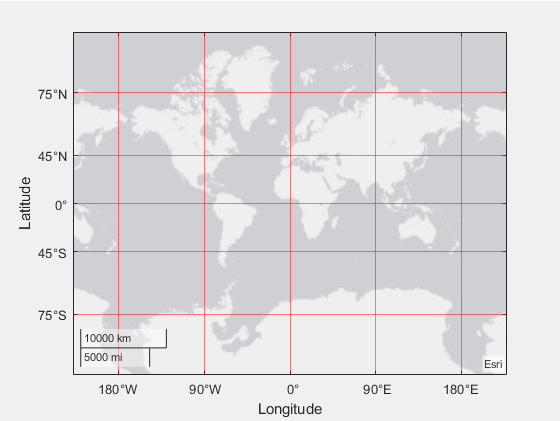
例: gx.GridColor = [0 0 1];
例: gx.GridColor = 'b';
例: gx.GridColor = 'blue';
例: gx.GridColor = '#0000FF';
グリッドの色を設定するためのプロパティ。次の値のいずれかとして指定します。
'auto'— オブジェクトが自動的に色を選択します。'manual'— すべての方向のグリッド ラインの色を設定するために、GridColorを使用します。
グリッド ラインの透明度。[0,1] の範囲の値として指定します。値 1 は不透明で、値 0 は完全に透明です。
例: gx.GridAlpha = 0.5
GridAlpha プロパティの選択モード。次の値のいずれかとして指定します。
'auto'— オブジェクトが透明度の値を選択します。'manual'— 透明度の値を指定するために、GridAlphaプロパティを使用します。
例: gx.GridAlphaMode = 'auto'
ラベル
座標軸のタイトルの text オブジェクト。タイトルを追加するには、text オブジェクトの String プロパティを設定します。フォント スタイルや色などのタイトルの外観を変更するには、他のプロパティを設定します。完全な一覧については、Text のプロパティ を参照してください。
ax = gca; ax.Title.String = 'My Title'; ax.Title.FontWeight = 'normal';
別の方法として、関数 title を使用してタイトルを追加し、外観を制御することができます。
title('My Title','FontWeight','normal')
メモ
この text オブジェクトは座標軸の Children プロパティには含まれていません。そのため、findobj で返すことはできず、text オブジェクトに定義されている既定値は使用されません。
座標軸のサブタイトルの text オブジェクト。サブタイトルを追加するには、text オブジェクトの String プロパティを設定します。フォントの角度など、その外観を変更するには、他のプロパティを設定します。完全な一覧については、Text のプロパティ を参照してください。
ax = gca; ax.Subtitle.String = 'An Insightful Subtitle'; ax.Subtitle.FontAngle = 'italic';
別の方法として、関数 subtitle を使用してサブタイトルを追加し、外観を制御することができます。
subtitle('An Insightful Subtitle','FontAngle','italic')
または、関数 title を使用し、2 つの文字ベクトル入力引数と 2 つの出力引数を指定します。次に、関数から返される 2 番目の text オブジェクトのプロパティを設定します。
[t,s] = title('Clever Title','An Insightful Subtitle'); s.FontAngle = 'italic';
メモ
この text オブジェクトは座標軸の Children プロパティには含まれていません。そのため、findobj で返すことはできず、text オブジェクトに定義されている既定値は使用されません。
プロット ボックスでのタイトルとサブタイトルの水平方向の配置。次の表のいずれかの値として指定します。
TitleHorizontalAlignment 値 | 説明 | 外観 |
|---|---|---|
'center' | タイトルとサブタイトルは、プロット ボックスの中心に配置されます。 |
|
'left' | タイトルとサブタイトルは、プロット ボックスの左側に配置されます。 |
|
'right' | タイトルとサブタイトルは、プロット ボックスの右側に配置されます。 |
|
緯度軸ラベル。Text オブジェクトとして指定します。ラベルを指定するには、Text オブジェクトの String プロパティを設定します。フォント スタイル、色などのラベルの外観を変更するには、Text オブジェクトの他のプロパティを設定します。プロパティの一覧については、Text のプロパティ を参照してください。
例: gx.LatitudeLabel.String = 'My Latitude'
経度軸ラベル。Text オブジェクトとして指定します。ラベルを指定するには、text オブジェクトの String プロパティを設定します。フォント スタイル、色などのラベルの外観を変更するには、Text オブジェクトの他のプロパティを設定します。プロパティの一覧については、Text のプロパティ を参照してください。
例: gx.LongitudeLabel.String = 'My Longitude'
この プロパティ は読み取り専用です。
地理座標軸に関連付けられた凡例。Legend オブジェクトとして指定します。凡例を地理座標軸に追加するには、関数 legend を使用します。その後、このプロパティを使用して凡例を変更できます。プロパティの一覧については、Legend のプロパティ を参照してください。
geoplot(rand(3))
legend({'Line 1','Line 2','Line 3'},'FontSize',12)
gx = gca;
gx.Legend.TextColor = 'red';このプロパティを使用して、地理座標軸に凡例があるかどうかも判別できます。
gx = gca; lgd = gx.Legend if ~isempty(lgd) disp('Legend Exists') end
複数のプロット
色の順序。RGB 3 成分からなる 3 列の行列として指定します。このプロパティは、Line、Scatter、Bar オブジェクトなどのプロット オブジェクトの作成に MATLAB が使用するカラー パレットを定義します。配列の各行は RGB 3 成分です。RGB 3 成分は、各要素が色の赤、緑、青の成分の強度を指定する 3 成分のベクトルです。強度値は [0, 1] の範囲でなければなりません。次の表に既定の色を示します。
次の表に、ライト テーマとダーク テーマでのプロットの既定のカラー パレットを示します。
| パレット | パレットの色 |
|---|---|
R2025a より前: ほとんどのプロットで、これらの色が既定で使用されます。 |
|
|
|
orderedcolors 関数と rgb2hex 関数を使用すると、これらのパレットの RGB 3 成分および 16 進数カラー コードを取得できます。たとえば、"gem" パレットの RGB 3 成分を取得し、16 進数カラー コードに変換します。
RGB = orderedcolors("gem");
H = rgb2hex(RGB);R2023b より前: RGB = get(groot,"FactoryAxesColorOrder") を使用して、RGB 3 成分を取得します。
R2024a より前: H = compose("#%02X%02X%02X",round(RGB*255)) を使用して、16 進数カラー コードを取得します。
MATLAB はオブジェクトの作成順に従って、オブジェクトに色を割り当てます。たとえば、ラインのプロット時に、1 番目のラインには 1 番目の色を使用し、2 番目のラインには 2 番目の色を使用します。それ以降も同様です。ライン数が色数より多い場合、このサイクルが繰り返されます。
プロット前後での色の順序の変更
次のいずれかの方法で色の順序を変更できます。
関数
colororderを呼び出して、Figure 内のすべての座標軸の色の順序を変更する。この関数では、事前定義された複数のカラー パレットから選択できます。この関数を呼び出すと、Figure 内の既存のプロットの色がただちに更新されます。追加の座標軸を Figure に配置した場合、それらの座標軸も新しい色の順序を使用します。引き続きプロット コマンドを呼び出した場合、それらのコマンドも新しい色を使用します。座標軸の
ColorOrderプロパティを設定し、関数holdを呼び出して座標軸のホールド状態を'on'に設定してから、目的のプロット関数を呼び出す。これは関数colororderの呼び出しに似ていますが、この場合、Figure 全体ではなく、特定の座標軸について色の順序を設定します。後続のプロット コマンドが座標軸をリセットして既定の色の順序を使用することを確実に防ぐには、hold状態を'on'にする必要があります。
ライン スタイルの順序。文字ベクトル、文字ベクトルの cell 配列、または string 配列として指定します。このプロパティは、座標軸に複数のプロット ラインを表示するために MATLAB が使用するライン スタイルをリストします。MATLAB はラインの作成順に従って、ラインにスタイルを割り当てます。既定では、現在のライン スタイルで ColorOrder プロパティのすべての色が 1 巡した後にのみ、次のライン スタイルに変更されます。LineStyleCyclingMethod プロパティを "withcolor" に設定すると、両方を同時に変えながら順番に使用します。"beforecolor" に設定すると、先にすべてのライン スタイルを順に使用した後に次の色を使用します。既定の LineStyleOrder には "-" という 1 つのライン スタイルだけが含まれています。
ライン スタイルの順序をカスタマイズするには、文字ベクトルの cell 配列または string 配列を作成します。配列の各要素を、次の表のライン指定子またはマーカー指定子として指定します。ライン指定子とマーカー指定子を組み合わせて、"-*" のような 1 つの要素にすることができます。
| ライン スタイル | 説明 | 結果として得られる線 |
|---|---|---|
"-" | 実線 |
|
"--" | 破線 |
|
":" | 点線 |
|
"-." | 一点鎖線 |
|
| マーカー | 説明 | 結果のマーカー |
|---|---|---|
"o" | 円 |
|
"+" | プラス記号 |
|
"*" | アスタリスク |
|
"." | 点 |
|
"x" | 十字 |
|
"_" | 水平線 |
|
"|" | 垂直線 |
|
"square" | 正方形 |
|
"diamond" | 菱形 |
|
"^" | 上向き三角形 |
|
"v" | 下向き三角形 |
|
">" | 右向き三角形 |
|
"<" | 左向き三角形 |
|
"pentagram" | 星形五角形 |
|
"hexagram" | 星形六角形 |
|
プロット前後でのライン スタイルの順序の変更
座標軸へのプロットの前後でライン スタイルの順序を変更できます。LineStyleOrder プロパティを新しい値に設定すると、MATLAB は座標軸内にあるすべてのラインのスタイルを更新します。引き続き座標軸にプロットする場合、プロット コマンドは更新されたリストのライン スタイルを使用し続けます。
R2023a 以降
座標軸に複数のラインがある場合にライン スタイルを順に使用する方法。次の表のいずれかの値を指定します。
この表の例は、ColorOrder プロパティで既定の色、LineStyleOrder プロパティで 3 つのライン スタイル (["-","-o","--"]) を使用して作成しました。
| 値 | 説明 | 例 |
|---|---|---|
|
|
|
"beforecolor" |
|
|
"withcolor" |
|
|
この プロパティ は読み取り専用です。
座標軸に追加された次のプロット オブジェクトの SeriesIndex 値。0 以上の正の整数として返されます。このプロパティは、オブジェクトが色およびライン スタイルをどのように周期的に繰り返すのかを追跡する場合に便利です。このプロパティは数値の SeriesIndex プロパティ値をもつ座標軸でオブジェクトのカウントを保持します。MATLAB はこれを使用して SeriesIndex 値を新しいオブジェクトごとに代入します。このカウントは座標軸の作成時に 1 で開始され、オブジェクトが追加されるたびに 1 ずつ増加します。したがって、このカウントは通常 n+1 です。ここで、n は座標軸のオブジェクトの数です。
座標軸で ColorOrderIndex プロパティまたは LineStyleOrderIndex プロパティを手動で変更すると、NextSeriesIndex プロパティの値は 0 に変更されます。その結果、SeriesIndex プロパティをもつオブジェクトは、座標軸で ColorOrder プロパティまたは LineStyleOrder プロパティを変更するときに自動的に更新されなくなります。
座標軸への新しいプロットの追加時にリセットするプロパティ。次の値のいずれかとして指定します。
'add'— 既存の座標軸に新しいプロットを追加します。新しいプロットを表示する前に、既存のプロットの削除や、座標軸のプロパティのリセットは行いません。'replacechildren'— 既存のプロットを削除してから、新しいプロットを表示します。ColorOrderIndexプロパティおよびLineStyleOrderIndexプロパティを1にリセットしますが、座標軸のその他のプロパティはリセットしません。この座標軸に追加する次のプロットでは、ColorOrderおよびLineStyleの順序のプロパティに基づいて最初の色とライン スタイルが使用されます。この値は、個々の新しいプロットの前にclaを使用する場合と似ています。'replace'— 既存のプロットを削除し、Position、Units、およびBasemapを除く座標軸のプロパティを既定値にリセットしてから新しいプロットを表示します。'replaceall'— 既存のプロットを削除し、PositionとUnitsを除く座標軸のプロパティを既定値にリセットしてから新しいプロットを表示します。この値は、個々の新しいプロットの前にcla resetを使用する場合と似ています。
NextPlot プロパティは Figure にもあります。または、関数 newplot を使用して、後続のグラフィックス コマンド用の Figure と座標軸を用意することもできます。
オブジェクトのレンダリング順序。次の値のいずれかとして指定します。
'depth'— 現在の表示に基づいて背面から前面の順にオブジェクトを描画します。この値を使用すると、他のオブジェクトよりも前面にあるオブジェクトが正しく描画されます。'childorder'— 3 次元でのオブジェクトの位置関係を考慮せずに、グラフィックス関数で作成された順にオブジェクトを描画します。この値を使用するとレンダリング速度が上がり、特に Figure が非常に大きい場合に便利ですが、表示されるオブジェクトの前後方向の並べ替えが適切にならないこともあります。
色の順序のインデックス。正の整数として指定します。このプロパティは、MATLAB が Line、Scatter、Bar オブジェクトなど、次のプロット オブジェクトを作成するときに、座標軸の ColorOrder プロパティから選択する次の色を指定します。
メモ
個々のプロット オブジェクトの SeriesIndex プロパティの設定は、座標軸の ColorOrderIndex プロパティの設定よりも推奨されます。ColorOrderIndex プロパティの動作は R2019b で変更されました。詳細については、ColorOrder および LineStyleOrder のインデックス方式によっては、プロットの色とライン スタイルが変化を参照してください。
ライン スタイルの順序のインデックス。正の整数として指定します。このプロパティは、次のプロット ラインを作成するために MATLAB が座標軸の LineStyleOrder プロパティから選択する次のライン スタイルを指定します。
メモ
個々のプロット オブジェクトの SeriesIndex プロパティの設定は、座標軸の LineStyleOrderIndex プロパティの設定よりも推奨されます。LineStyleOrderIndex プロパティの動作は R2019b で変更されました。詳細については、ColorOrder および LineStyleOrder のインデックス方式によっては、プロットの色とライン スタイルが変化を参照してください。
カラーマップと透明度マップ
カラーマップ。m の個々の色を定義する RGB (赤、緑、青) 3 成分の m 行 3 列の配列として指定します。
例: ax.Colormap = [1 0 1; 0 0 1; 1 1 0] は、カラーマップを、マゼンタ、青、黄の 3 色に設定します。
MATLAB は、行番号でこれらの色にアクセスします。
あるいは、関数 colormap を使用してカラーマップを変更します。
カラーマップのスケール。次の値のいずれかとして指定します。
'linear'— 線形スケール。カラーバーの目盛り値も線形スケールを使用します。'log'— 対数スケール。カラーバーの目盛り値も対数スケールを使用します。
カラーマップの色の範囲。[cmin cmax] の形式の 2 要素ベクトルとして指定します。
対応するモード プロパティが 'auto' に設定されている場合、MATLAB によって色の範囲が選択されます。このプロパティに値を割り当てた場合は、モードが 'manual' に設定され、色の範囲が MATLAB によって自動で選択されなくなります。
CLim プロパティの選択モード。次の値のいずれかとして指定します。
'auto'— 座標軸に含まれるグラフィックス オブジェクトのカラー データに基づいて、範囲が自動的に選択されます。'manual'— 値を手動で指定します。値を指定するには、CLimプロパティを設定します。座標軸の子の範囲が変わっても、これらの値は変わりません。
透明度マップ。0 から 1 まで線形に増加する有限アルファ値の配列として指定します。配列のサイズは m 行 1 列または 1 行 m 列にすることができます。MATLAB は配列のインデックスを使用してアルファ値にアクセスします。alphamap は、任意の長さに設定できます。
透明度マッピングのスケール。次の値のいずれかとして指定します。
'linear'— 線形スケール'log'— 対数スケール
alphamap のアルファ値の範囲。[amin amax] の形式の 2 要素ベクトルとして指定します。
対応するモード プロパティが 'auto' に設定されている場合、MATLAB によってアルファ値の範囲が選択されます。このプロパティを設定した場合は、モードが 'manual' に設定され、アルファ値の範囲が MATLAB によって自動で選択されなくなります。
ALim プロパティの選択モード。次の値のいずれかとして指定します。
'auto'— 座標軸に含まれるグラフィックス オブジェクトのAlphaData値に基づいて、範囲が自動的に選択されます。'manual'— アルファ値の範囲を手動で指定します。アルファ値の範囲を指定するには、ALimプロパティを設定します。
ボックスのスタイル
背景色。RGB 3 成分、16 進数カラー コード、色名、または色の省略名として指定します。この背景色は、Basemap プロパティが 'none' に設定されている場合にのみ表示されます。
カスタム色を使用する場合は、RGB 3 成分または 16 進数カラー コードを指定します。
RGB 3 成分は、色の赤、緑、青成分の強度を指定する 3 成分の行ベクトルです。強度値は
[0,1]の範囲でなければなりません。たとえば[0.4 0.6 0.7]のようになります。16 進数カラー コードは、ハッシュ記号 (
#) で始まり、3 桁または 6 桁の0からFまでの範囲の 16 進数が続く string スカラーまたは文字ベクトルです。この値は大文字と小文字を区別しません。したがって、カラー コード"#FF8800"、"#ff8800"、"#F80"、および"#f80"は等価です。
あるいは、名前を使用して一部の一般的な色を指定できます。次の表に、名前の付いた色オプション、等価の RGB 3 成分、および 16 進数カラー コードを示します。
| 色名 | 省略名 | RGB 3 成分 | 16 進数カラー コード | 外観 |
|---|---|---|---|---|
"red" | "r" | [1 0 0] | "#FF0000" |
|
"green" | "g" | [0 1 0] | "#00FF00" |
|
"blue" | "b" | [0 0 1] | "#0000FF" |
|
"cyan" | "c" | [0 1 1] | "#00FFFF" |
|
"magenta" | "m" | [1 0 1] | "#FF00FF" |
|
"yellow" | "y" | [1 1 0] | "#FFFF00" |
|
"black" | "k" | [0 0 0] | "#000000" |
|
"white" | "w" | [1 1 1] | "#FFFFFF" |
|
"none" | 該当なし | 該当なし | 該当なし | 色なし |
次の表に、ライト テーマとダーク テーマでのプロットの既定のカラー パレットを示します。
| パレット | パレットの色 |
|---|---|
R2025a より前: ほとんどのプロットで、これらの色が既定で使用されます。 |
|
|
|
orderedcolors 関数と rgb2hex 関数を使用すると、これらのパレットの RGB 3 成分および 16 進数カラー コードを取得できます。たとえば、"gem" パレットの RGB 3 成分を取得し、16 進数カラー コードに変換します。
RGB = orderedcolors("gem");
H = rgb2hex(RGB);R2023b より前: RGB = get(groot,"FactoryAxesColorOrder") を使用して、RGB 3 成分を取得します。
R2024a より前: H = compose("#%02X%02X%02X",round(RGB*255)) を使用して、16 進数カラー コードを取得します。
例: gx.Color = [0 0 1];
例: gx.Color = 'b';
例: gx.Color = 'blue';
例: gx.Color = '#0000FF';
線の幅。ポイント単位の正のスカラー値として指定します。1 ポイントは 1/72 インチです。
例: gx.LineWidth = 1.5
地球座標軸の周りの外枠。'on' または 'off'、あるいは数値または logical 1 (true) または 0 (false) として指定します。'on' の値は true と等価であり、'off' の値は false と等価です。したがって、このプロパティの値を logical 値として使用できます。値は matlab.lang.OnOffSwitchState 型の on/off logical 値として格納されます。
次の図は Box プロパティが 'off' に設定された geographic axes オブジェクトを示しています。座標軸の上側または右側の境界に沿った外枠はありません。

例: gx.Box = 'off'
位置
ラベルと余白を含むサイズと位置。[left bottom width height] の形式の 4 要素ベクトルとして指定します。既定では、MATLAB はコンテナーを基準に正規化された単位で値を測定します。単位を変更するには、Units プロパティを設定します。既定値 [0 0 1 1] は、コンテナーの内側全体になります。
left要素とbottom要素は、コンテナー (通常は Figure、パネルまたはタブ) の左下隅から外側の位置境界の左下隅までの距離を定義します。width要素とheight要素は、外側の位置境界の寸法です。
以下の図に、OuterPosition 値 (青) と Position 値 (赤) で定義された領域を示します。
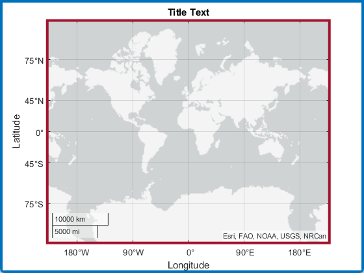
メモ
親コンテナーが TiledChartLayout オブジェクトの場合、このプロパティを設定しても効果はありません。
内側のサイズと位置。[left bottom width height] の形式の 4 要素ベクトルとして指定します。このプロパティは、Position プロパティと等価です。
メモ
親コンテナーが TiledChartLayout オブジェクトの場合、このプロパティを設定しても効果はありません。
ラベルの余白を除いたサイズと位置。[left bottom width height] の形式の 4 要素ベクトルとして指定します。既定では、MATLAB はコンテナーを基準に正規化された単位で値を測定します。単位を変更するには、Units プロパティを設定します。
left要素とbottom要素は、コンテナー (通常は Figure、パネルまたはタブ) の左下隅から位置境界の左下隅までの距離を定義します。width要素とheight要素は、位置境界の寸法です。
座標軸の周りのテキストを考慮して位置を指定する場合は、代わりに OuterPosition プロパティを設定します。以下の図に、OuterPosition 値 (青) と Position 値 (赤) で定義された領域を示します。
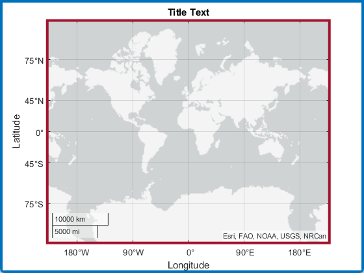
メモ
親コンテナーが TiledChartLayout オブジェクトの場合、このプロパティを設定しても効果はありません。
この プロパティ は読み取り専用です。
テキスト ラベル用の余白。[left bottom right top] の形式の 4 要素ベクトルとして返されます。このプロパティは読み取り専用です。
要素は、Position プロパティの境界から地理座標軸のテキスト ラベルとタイトルの範囲までの距離を定義します。既定では、地理座標軸を格納する Figure または uipanel を基準に正規化された単位が使用されます。単位を変更するには、Units プロパティを設定します。
Position プロパティと TightInset プロパティは、地理座標軸とそのラベルおよびタイトルを囲む最も狭いボックスを定義します。
装飾の追加、削除または変更を行うときに一定に保つ位置プロパティ。次の値のいずれかとして指定します。
"outerposition"— タイトルや軸ラベルなどの装飾の追加、削除、または変更を行うときに、OuterPositionプロパティが一定に保たれます。位置の調整が必要な場合、MATLAB はInnerPositionプロパティを調整します。"innerposition"— タイトルや軸ラベルなどの装飾の追加、削除、または変更を行うときに、InnerPositionプロパティが一定に保たれます。位置の調整が必要な場合、MATLAB はOuterPositionプロパティを調整します。
メモ
親コンテナーが TiledChartLayout オブジェクトの場合、このプロパティを設定しても効果はありません。
位置の単位。次の値のいずれかとして指定します。
Units | 説明 |
|---|---|
"normalized" (既定) | コンテナー (通常は Figure またはパネル) を基準に正規化されます。コンテナーの左下隅が (0,0) で、右上隅が (1,1) になります。 |
"inches" | インチ。 |
"centimeters" | センチメートル。 |
"characters" | グラフィックス ルート オブジェクトの既定の
|
"points" | タイポグラフィのポイント。1 ポイントは 1/72 インチです。 |
"pixels" | ピクセル。 Windows システムおよび Macintosh システムでは、ピクセルのサイズは 1/96 インチです。このサイズはシステムの解像度に依存しません。 Linux システムでは、ピクセルのサイズは使用しているシステムの解像度によって決まります。 |
オブジェクトの作成中に名前と値の引数を使用して単位を指定する場合、それらの単位を使用するプロパティ (Position など) を指定する前に Units プロパティを設定しなければなりません。
レイアウト オプション。TiledChartLayoutOptions オブジェクトまたは GridLayoutOptions オブジェクトとして指定します。このプロパティは、axes オブジェクトがタイル表示チャート レイアウトまたはグリッド レイアウトのいずれかにある場合に役に立ちます。
タイル表示チャート レイアウトのグリッド内に座標軸を配置するには、TiledChartLayoutOptions オブジェクトの Tile プロパティと TileSpan プロパティを設定します。たとえば、3 行 3 列のタイル表示チャート レイアウトについて考えます。レイアウトの中央にタイルのグリッドがあり、外側のエッジに沿って 4 つのタイルがあります。実際には、グリッドは非表示であり、座標軸またはチャートが入力されるまで、外側のタイルは領域を占有しません。
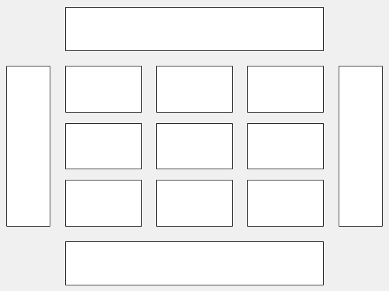
以下のコードでは、グリッドの 3 番目のタイルに座標軸 ax が配置されます。
ax.Layout.Tile = 3;
複数のタイルにわたって座標軸を広げるには、TileSpan プロパティを 2 要素ベクトルとして指定します。たとえば、次の座標軸は 2 行 3 列のタイルに広がります。
ax.Layout.TileSpan = [2 3];
囲んでいるタイルの 1 つに座標軸を配置するには、Tile プロパティを 'north'、'south'、'east'、または 'west' として指定します。たとえば、値を 'east' に設定すると、タイル内の座標軸はグリッドの右側のタイルに配置されます。
ax.Layout.Tile = 'east';アプリ内のレイアウトに座標軸を配置するには、このプロパティを GridLayoutOptions オブジェクトとして指定します。アプリ内でのグリッド レイアウトの使い方の詳細については、uigridlayout を参照してください。
座標軸がタイル表示チャート レイアウトまたはグリッド レイアウトの子ではない場合 (たとえば、Figure またはパネルの子である場合)、このプロパティは空で、効果はありません。
対話機能
R2024a 以降
操作の動作をカスタマイズするためのオプション。GeographicAxesInteractionOptions オブジェクトとして指定します。GeographicAxesInteractionOptions オブジェクトのプロパティを使用して、地理座標軸の操作の動作をカスタマイズします。プロパティの一覧については、GeographicAxesInteractionOptions Properties を参照してください。
GeographicAxesInteractionOptions オブジェクトで設定されたオプションは、関連付けられた地理座標軸の以下の操作に適用されます。
地理座標軸の
Interactionsプロパティで指定された組み込み操作地理座標軸ツール バーを使用して有効にされた操作
例: gx.InteractionOptions.ZoomSupported = "off" は、ズーム操作を無効にします。
データ探索ツール バー。AxesToolbar オブジェクトとして指定します。このツール バーは、地理座標軸の右上隅にカーソルを合わせると表示されます。このツール バーでは、ズーム、表示の復元、データ ヒントなどのデータ探索ツールに簡単にアクセスできます。
地理座標軸にカーソルを合わせたときにツール バーを表示しないようにする場合は、AxesToolbar オブジェクトの Visible プロパティを 'off' に設定します。AxesToolbar オブジェクトのプロパティの詳細については、AxesToolbar のプロパティを参照してください。
例: gx.Toolbar.Visible = 'off'
操作。PanInteraction、ZoomInteraction、または DataTipInteraction オブジェクトまたは空の配列として指定します。指定した操作は、動作を通じてチャート内で使用できます。これらを使用するのに座標軸ツール バーのボタンを選択する必要はありません。たとえば、PanInteraction オブジェクトを使用すると、チャート内でドラッグして移動することができます。操作オブジェクトのリストについては、チャートの対話機能の制御を参照してください。
既定では、地理座標軸内のチャートには、パン、ズーム、およびデータヒントの操作が含まれます。既定のセットを新しい操作セットに置き換えることはできますが、既定のセットの操作にアクセスしたり、変更したりすることはできません。たとえば、次のコードは、既定の操作セットを PanInteraction および ZoomInteraction オブジェクトに置き換えます。
gx = gca; gx.Interactions = [panInteraction zoomInteraction];
現在の操作セットを無効にするには、関数 disableDefaultInteractivity を呼び出します。関数 enableDefaultInteractivity を呼び出すことで再度有効にできます。すべてのマウス操作を座標軸から削除するには、このプロパティを空の配列に設定します。
可視性の状態。'on' または 'off' として指定するか、数値または logical の 1 (true) または 0 (false) として指定します。'on' の値は true と等価であり、'off' の値は false と等価です。したがって、このプロパティの値を logical 値として使用できます。値は matlab.lang.OnOffSwitchState 型の on/off logical 値として格納されます。
'on'— 座標軸とその子を表示します。'off'— 座標軸を削除せずに非表示にします。非表示の axes オブジェクトのプロパティには引き続きアクセスできます。
メモ
Visible プロパティが 'off' の場合、axes オブジェクトは非表示になりますが、line などの子オブジェクトは引き続き表示されます。
この プロパティ は読み取り専用です。
マウス ポインターの位置。次の形式の 2 行 3 列の配列として指定します。
[lat lon 0 lat lon 0]
CurrentPoint プロパティには、地理座標軸に対するマウス ポインターの緯度 (lat) および経度 (lon) 座標が格納されます。(lat,lon) 点は最後にマウスをクリックした位置を表します。ただし、Figure に WindowButtonMotionFcn コールバックが定義されている場合、(lat,lon) 点はマウス ポインターの最後の位置を表します。
戻り値の形式は、Axes オブジェクトの CurrentPoint プロパティの戻り値と一致します。地理座標軸の場合、戻り値の 3 列目は必ず 0 になります。2 行目の緯度と経度の値は、1 行目の値を複製したものです。
例: [52.1411 -125.1167 0; 52.1411 -125.1167 0]
コンテキスト メニュー。ContextMenu オブジェクトとして指定します。このプロパティは、オブジェクトを右クリックしたときにコンテキスト メニューを表示するために使用します。関数 uicontextmenu を使用して、コンテキスト メニューを作成します。
メモ
PickableParts プロパティが 'none' に設定されている場合または HitTest プロパティが 'off' に設定されている場合には、このコンテキスト メニューは表示されません。
選択状態。'on' または 'off'、もしくは数値または logical 1 (true) または 0 (false) として指定します。'on' の値は true と等価であり、'off' の値は false と等価です。したがって、このプロパティの値を logical 値として使用できます。値は matlab.lang.OnOffSwitchState 型の on/off logical 値として格納されます。
'on'— 選択されています。プロット編集モードでオブジェクトをクリックした場合、MATLAB はSelectedプロパティを'on'に設定します。SelectionHighlightプロパティも'on'に設定されている場合、MATLAB はオブジェクトの周囲に選択ハンドルを表示します。'off'— 選択されていません。
選択時の選択ハンドルの表示。'on' または 'off'、もしくは数値または logical 1 (true) または 0 (false) として指定します。'on' の値は true と等価であり、'off' の値は false と等価です。したがって、このプロパティの値を logical 値として使用できます。値は matlab.lang.OnOffSwitchState 型の on/off logical 値として格納されます。
'on'—Selectedプロパティが'on'に設定されているときに選択ハンドルを表示します。'off'—Selectedプロパティが'on'に設定されている場合でも選択ハンドルを表示しません。
コールバック
マウスクリック コールバック。次の値のいずれかとして指定します。
関数ハンドル
関数ハンドルと追加の引数を含む cell 配列
ベース ワークスペース内で評価される有効な MATLAB コマンドまたは MATLAB 関数の文字ベクトル (非推奨)
このプロパティは、オブジェクトをクリックしたときにコードを実行するために使用します。関数ハンドルを使用してこのプロパティを指定した場合、MATLAB はコールバックを実行するときに次の 2 つの引数をコールバック関数に渡します。
クリックしたオブジェクト — コールバック関数内から、クリックしたオブジェクトのプロパティにアクセスします。
イベント データ — 空の引数です。この引数が使用されないことを示すために、関数定義の中でこの引数をチルダ文字 (
~) に置換します。
関数ハンドルを使用してコールバック関数を定義する方法についての詳細は、グラフィックス オブジェクトのコールバックの作成を参照してください。
メモ
PickableParts プロパティが 'none' に設定されている場合または HitTest プロパティが 'off' に設定されている場合には、このコールバックは実行されません。
オブジェクト作成関数。次の値のいずれかとして指定します。
関数ハンドル。
最初の要素が関数ハンドルである cell 配列。cell 配列内のその後の要素はコールバック関数に渡される引数です。
有効な MATLAB 式を含む文字ベクトル (非推奨)。MATLAB は、この式をベース ワークスペースで評価します。
コールバックを関数ハンドル、cell 配列、または文字ベクトルとして指定する方法の詳細については、グラフィックス オブジェクトのコールバックの作成を参照してください。
このプロパティは、MATLAB がオブジェクトを作成するときに実行されるコールバック関数を指定します。MATLAB は CreateFcn コールバックを実行する前に、すべてのプロパティ値を初期化します。CreateFcn プロパティを指定しない場合、MATLAB は既定の作成関数を実行します。
既存のコンポーネントに CreateFcn プロパティを設定しても効果はありません。
このプロパティを関数ハンドルまたは cell 配列として指定した場合、コールバック関数の最初の引数を使用して、作成中のオブジェクトにアクセスできます。それ以外の場合は、関数 gcbo を使用してオブジェクトにアクセスします。
オブジェクト削除関数。次の値のいずれかとして指定します。
関数ハンドル。
最初の要素が関数ハンドルである cell 配列。cell 配列内のその後の要素はコールバック関数に渡される引数です。
有効な MATLAB 式を含む文字ベクトル (非推奨)。MATLAB は、この式をベース ワークスペースで評価します。
コールバックを関数ハンドル、cell 配列、または文字ベクトルとして指定する方法の詳細については、グラフィックス オブジェクトのコールバックの作成を参照してください。
このプロパティは、MATLAB がオブジェクトを削除するときに実行されるコールバック関数を指定します。MATLAB は、オブジェクトのプロパティを破棄する前に DeleteFcn コールバックを実行します。DeleteFcn プロパティを指定しない場合、MATLAB は既定の削除関数を実行します。
このプロパティを関数ハンドルまたは cell 配列として指定した場合、コールバック関数の最初の引数を使用して、削除されるオブジェクトにアクセスできます。それ以外の場合は、関数 gcbo を使用してオブジェクトにアクセスします。
コールバック実行制御
コールバックの割り込み。'on' または 'off'、もしくは数値または logical 1 (true) または 0 (false) として指定します。'on' の値は true と等価であり、'off' の値は false と等価です。したがって、このプロパティの値を logical 値として使用できます。値は matlab.lang.OnOffSwitchState 型の on/off logical 値として格納されます。
このプロパティは実行中のコールバックが割り込み可能かどうかを決定します。次の 2 つのコールバックの状態について考慮する必要があります。
"実行中" コールバックは、現在実行しているコールバックです。
"割り込み" コールバックは、実行中のコールバックに割り込もうとするコールバックです。
MATLAB は、コールバック キューを処理するコマンドを実行するたびにコールバックの割り込み動作を判別します。これらのコマンドには、drawnow、figure、uifigure、getframe、waitfor、pause があります。
実行中コールバックにこれらのコマンドが含まれていない場合、割り込みは発生しません。MATLAB は、実行中コールバックの実行を先に終了させ、その後に割り込みコールバックを実行します。
実行中コールバックにこれらのいずれかのコマンドが含まれている場合、実行中コールバックを所有するオブジェクトの Interruptible プロパティに応じて割り込みが発生するかどうかが決まります。
Interruptibleの値が'off'の場合、割り込みは発生しません。代わりに、割り込みコールバックを所有するオブジェクトのBusyActionプロパティに応じて、割り込みコールバックが破棄されるかコールバック キューに追加されるかが決まります。Interruptibleの値が'on'の場合、割り込みが発生します。MATLAB は、コールバック キューの次回処理時に、実行中コールバックの実行を停止し、割り込みコールバックを実行します。割り込みコールバックが完了した後、MATLAB は実行中だったコールバックの実行を再開します。
メモ
コールバックの割り込みと実行は、以下の状況では動作が異なります。
割り込みコールバックが
DeleteFcn、CloseRequestFcnまたはSizeChangedFcnコールバックの場合、Interruptibleプロパティの値にかかわらず割り込みが発生します。実行中のコールバックが関数
waitforを現在実行している場合、Interruptibleプロパティの値にかかわらず割り込みが発生します。割り込みコールバックが
Timerオブジェクトで所有されている場合、Interruptibleプロパティの値にかかわらずスケジュールに従ってコールバックが実行されます。
コールバック キューイング。'queue' または 'cancel' として指定します。BusyAction プロパティは MATLAB による割り込みコールバックの実行の処理方法を決定します。次の 2 つのコールバックの状態について考慮する必要があります。
"実行中" コールバックは、現在実行しているコールバックです。
"割り込み" コールバックは、実行中のコールバックに割り込もうとするコールバックです。
BusyAction プロパティによってコールバック キューイングの動作が決まるのは、次の両方の条件を満たす場合のみです。
これらの条件に当てはまる場合、割り込みコールバックを所有するオブジェクトの BusyAction プロパティに応じて MATLAB による割り込みコールバックの処理方法が決まります。BusyAction プロパティは次の値を取ることができます。
'queue'— 割り込みコールバックをキューに入れ、実行中のコールバックが終了した後に処理されるようにします。'cancel'— 割り込みコールバックを実行しません。
マウス クリック キャプチャ機能。次の値の 1 つとして指定します。
'visible'— 表示されている場合にのみマウス クリックをキャプチャします。Visibleプロパティは、'on'に設定しなければなりません。GeographicAxesオブジェクトがクリックに応答するか、先祖がクリックに応答するかは、HitTestプロパティが決定します。'all'— 表示状態に関係なくマウス クリックをキャプチャします。Visibleプロパティは'on'または'off'に設定できます。GeographicAxesオブジェクトがクリックに応答するか、先祖がクリックに応答するかは、HitTestプロパティが決定します。'none'— マウス クリックをキャプチャしません。GeographicAxesオブジェクトをクリックすると、Figure ウィンドウの現在のビュー内でその下にあるオブジェクト (通常は axes または figure) にクリックが渡されます。HitTestプロパティは無効になります。
クリック可能にしない他のオブジェクトの下にあるオブジェクトをクリック可能にする場合は、他のオブジェクトをクリックが通過するように、それらのオブジェクトの PickableParts プロパティを 'none' に設定します。
キャプチャしたマウス クリックへの応答。'on' または 'off'、もしくは数値または logical 1 (true) または 0 (false) として指定します。'on' の値は true と等価であり、'off' の値は false と等価です。したがって、このプロパティの値を logical 値として使用できます。値は matlab.lang.OnOffSwitchState 型の on/off logical 値として格納されます。
'on'—GeographicAxesオブジェクトのButtonDownFcnコールバックをトリガーします。ContextMenuプロパティが定義されている場合は、コンテキスト メニューを呼び出します。'off'—GeographicAxesオブジェクトの先祖のうち、次のいずれかの条件を満たす最も近い先祖のコールバックをトリガーします。HitTestプロパティが、'on'に設定されている。PickablePartsプロパティが、先祖によるマウス クリックのキャプチャを有効にする値に設定されている。
メモ
PickableParts プロパティは、GeographicAxes オブジェクトがマウス クリックをキャプチャできるかどうかを決定します。キャプチャできない場合、HitTest プロパティは無効です。
この プロパティ は読み取り専用です。
削除状態。matlab.lang.OnOffSwitchState 型の on/off logical 値として返されます。
MATLAB は、DeleteFcn コールバックが実行を開始すると、BeingDeleted プロパティを 'on' に設定します。コンポーネント オブジェクトが存在しなくなるまで BeingDeleted プロパティは 'on' に設定されたままです。
クエリや変更の前にオブジェクトが削除されようとしていないか確認するために BeingDeleted プロパティの値をチェックします。
親/子
親コンテナー。Figure オブジェクト、Panel オブジェクト、Tab オブジェクト、TiledChartLayout オブジェクト、または GridLayout オブジェクトとして指定します。
子。グラフィックス オブジェクトの配列として返されます。このプロパティは、子のリストの参照や子の並べ替えに使用します。子を並べ替えるには、このプロパティ自体で値の順序を並べ替えます。
Children プロパティを使用して子の追加や削除を行うことはできません。このリストに子を追加するには、子グラフィックス オブジェクトの Parent プロパティを GeographicAxes オブジェクトに設定します。
親の Children プロパティ内でのオブジェクト ハンドルの可視性。次の値のいずれかとして指定します。
"on"— オブジェクト ハンドルは常に表示されます。"off"— オブジェクト ハンドルは常に非表示です。このオプションは、他の関数による意図しない変更を防止するために役立ちます。HandleVisibilityを"off"に設定すると、その関数の実行中にハンドルが一時的に非表示になります。"callback"— オブジェクト ハンドルはコールバック内から、あるいはコールバックにより呼び出される関数から参照できます。しかし、コマンド ラインから呼び出される関数からは参照できません。このオプションを使用すると、コマンド ラインからのオブジェクトへのアクセスがブロックされますが、コールバック関数からのアクセスは許可されます。
オブジェクトが親の Children プロパティ内にリストされない場合、オブジェクト階層の検索またはハンドル プロパティのクエリによってオブジェクト ハンドルを取得する関数は、そのオブジェクト ハンドルを返しません。こうした関数の例としては、関数 get、findobj、gca、gcf、gco、newplot、cla、clf、および close などが挙げられます。
非表示のオブジェクト ハンドルは有効なままです。ルートの ShowHiddenHandles プロパティを "on" に設定すると、HandleVisibility プロパティの設定にかかわらず、すべてのオブジェクト ハンドルがリストされます。
識別子
この プロパティ は読み取り専用です。
グラフィックス オブジェクトのタイプ。'geoaxes' として返されます。
オブジェクト識別子。文字ベクトルまたは string スカラーとして指定します。オブジェクトの識別子として機能する一意の Tag 値を指定できます。コードの他の部分からオブジェクトにアクセスする必要がある場合、関数 findobj を使用して Tag 値に基づいてオブジェクトを検索できます。
ユーザー データ。任意の MATLAB 配列として指定します。たとえば、スカラー、ベクトル、行列、cell 配列、文字配列、table、または構造体を指定できます。このプロパティを使用して、任意のデータをオブジェクトに保存します。
App Designer を使用している場合は、UserData プロパティを使用する代わりに、アプリでパブリック プロパティまたはプライベート プロパティを作成してデータを共有します。詳細については、App Designer アプリ内でのデータの共有を参照してください。
バージョン履歴
R2018b で導入ColorOrder および AxisColor の各プロパティについて、ライト テーマの既定値が若干変更されています。次の表は、この変更をまとめたものです。
| プロパティ | R2024b の色 | R2025a の色 | ||||||||||||||||||||||||||||||||
|---|---|---|---|---|---|---|---|---|---|---|---|---|---|---|---|---|---|---|---|---|---|---|---|---|---|---|---|---|---|---|---|---|---|---|
|
|
| ||||||||||||||||||||||||||||||||
AxisColor |
|
|
App Designer で作成した、または関数 uifigure による Figure で作成した geoaxes オブジェクトについては、座標軸の操作の動作をカスタマイズできます。InteractionOptions プロパティを使用して、データ ヒント、移動、ズームの動作や表示の復元方法をカスタマイズします。
Esri によってホストされている "streets-light"、"streets-dark"、"streets"、"topographic" ベースマップにおいて、高ズーム レベルの外観が改善しました。たとえば、このイメージは R2023a のズーム レベル 21 のベースマップと、R2023b の同じベースマップおよびズーム レベルを比較したものです。

ベースマップは、他のズーム レベルでも異なる外観をもつことがあります。たとえば、このイメージは R2023a のズーム レベル 15 のベースマップと、R2023b の同じベースマップおよびズーム レベルを比較したものです。
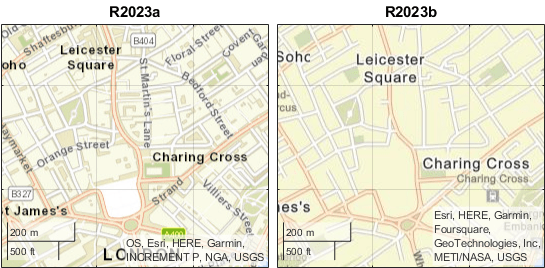
NextPlot プロパティの値が 'replace' の場合、新規プロットを追加しても Basemap プロパティはリセットされません。そのため、geoplot や geoscatter などの関数を使用して地理座標軸にプロットした場合、MATLAB はベースマップをリセットしません。R2022a 以前のリリースでは、新規プロットを追加すると、ベースマップがリセットされます。
これにより、コマンド間で関数 hold を使用しなくても、ベースマップを指定した後にデータを可視化できます。たとえば、次のコードは streets ベースマップを使用するマップを作成します。その後、ベースマップ上にプロットを表示します。R2022b では、ベースマップはリセットされません。R2022a 以前のリリースでは、ベースマップは既定の streets-light にリセットされます。
lat = [35 -22 51 39 37 42 47 -33]; lon = [139 -43 0 116 23 -71 -122 18]; figure geobasemap streets geoplot(lat,lon,"m*")

この変更は、コマンド間で hold 状態を "on" に設定する既存のコードには影響しません。
新しいプロットの追加時にベースマップをリセットするには、プロットを作成する前に、関数 cla の cla reset 構文を使用します。たとえば、前述のコードを更新するには、geobasemap と geoplot の呼び出しの間に cla reset を使用します。
lat = [35 -22 51 39 37 42 47 -33]; lon = [139 -43 0 116 23 -71 -122 18]; figure geobasemap streets cla reset geoplot(lat,lon,"m*")
あるいは、関数 geobasemap を使用してベースマップを既定の streets-light に変更することができます。地理座標軸のベースマップを変更する方法の詳細については、地理座標軸とチャートのベースマップへのアクセスを参照してください。
ActivePositionProperty の設定と取得は推奨されていません。代わりに、PositionConstraint プロパティを使用してください。
ActivePositionProperty を削除する予定はありませんが、関数 set、get、properties を座標軸で呼び出す際にこのプロパティはリストされなくなりました。
コードを更新するには、以下の変更を行います。
ActivePositionPropertyのすべてのインスタンスをPositionConstraintに置き換える。'position'オプションへのすべての参照を'innerposition'オプションに置き換える。
R2020a 以降、コンテキスト メニューをグラフィックス オブジェクトまたは UI コンポーネントに割り当てる UIContextMenu プロパティの使用は推奨されなくなりました。代わりに、ContextMenu プロパティを使用してください。プロパティ値は同じです。
現在のところ、UIContextMenu プロパティのサポートを削除する予定はありません。ただし、UIContextMenu プロパティは、グラフィカル オブジェクトまたは UI コンポーネントで関数 get を呼び出して返されるリストに表示されなくなります。
座標軸へのプロット後、座標軸の ColorOrder プロパティまたは LineStyleOrder プロパティを変更すると、プロットの色とライン スタイルがただちに更新されます。R2019a およびそれ以前のリリースでは、新しい色とライン スタイルは、既存のプロットではなく、後続のプロットにのみ影響します。
元の動作を保持するには、ColorOrder プロパティまたは LineStyleOrder プロパティを変更する前に、座標軸の ColorOrderIndex プロパティまたは LineStyleOrderIndex プロパティを任意の値 (その現在の値など) に設定します。
ColorOrder プロパティまたは LineStyleOrder プロパティを設定することにより既存のプロットの色とライン スタイルを変更できる、新しいインデックス方式があります。MATLAB は、ColorMode、FaceColorMode、MarkerFaceColorMode、または CDataMode をもつすべてのオブジェクトにこのインデックス方式を適用します。その結果、コードで生成されるプロットでは、前のリリースとは異なる色とライン スタイルが繰り返し使用されることがあります。
R2019a およびそれ以前のリリースの MATLAB で使用されている異なるインデックス方式では、既存のプロットの色を変更することができません。
プロットの色とライン スタイルを繰り返す方法を保持するには、座標軸にプロットする前に、座標軸の ColorOrderIndex プロパティまたは LineStyleOrderIndex プロパティを任意の値 (その現在の値など) に設定します。
MATLAB Command
You clicked a link that corresponds to this MATLAB command:
Run the command by entering it in the MATLAB Command Window. Web browsers do not support MATLAB commands.
Web サイトの選択
Web サイトを選択すると、翻訳されたコンテンツにアクセスし、地域のイベントやサービスを確認できます。現在の位置情報に基づき、次のサイトの選択を推奨します:
また、以下のリストから Web サイトを選択することもできます。
最適なサイトパフォーマンスの取得方法
中国のサイト (中国語または英語) を選択することで、最適なサイトパフォーマンスが得られます。その他の国の MathWorks のサイトは、お客様の地域からのアクセスが最適化されていません。
南北アメリカ
- América Latina (Español)
- Canada (English)
- United States (English)
ヨーロッパ
- Belgium (English)
- Denmark (English)
- Deutschland (Deutsch)
- España (Español)
- Finland (English)
- France (Français)
- Ireland (English)
- Italia (Italiano)
- Luxembourg (English)
- Netherlands (English)
- Norway (English)
- Österreich (Deutsch)
- Portugal (English)
- Sweden (English)
- Switzerland
- United Kingdom (English)